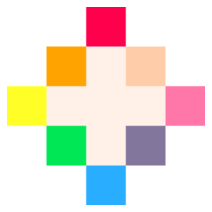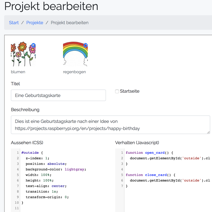Ein Spiel mit PICO-8 entwickeln
Heute will ich dir zeigen, wie du auf deinem Computer ein eigenes Spiel entwickeln kannst. Wir benutzen dazu das Programm PICO-8. PICO-8 ist leider nicht kostenlos, aber es kostet nur 15 Dollar (ungefähr 13€). Deine Eltern helfen dir sicher, es auf den Seiten des Herstellers Lexaloffle zu kaufen und herunterzuladen.
Wenn der Preis wirklich ein Problem ist: Es gibt inzwischen ganz viele Nachbauten von PICO-8. Ein sehr guter, kostenloser Nachbau ist PX8. Eine günstige Alternative ist auch noch TIC-80. TIC ist ganz cool, weil es das auch für Android-Handies für unterwegs gibt.
Ich habe mich in diesem Artikel allerdings für PICO-8 entschieden, weil es hierfür wirklich am meisten Beispiele, Anleitungen und sogar ein Fan-Magazin gibt. Aus diesem Fan-Magazin stammt auch das Beispiel, dass ich dir zeigen möchte. Das Spiel heisst Squashy und ist ein einfaches “Tennis”-Spiel.
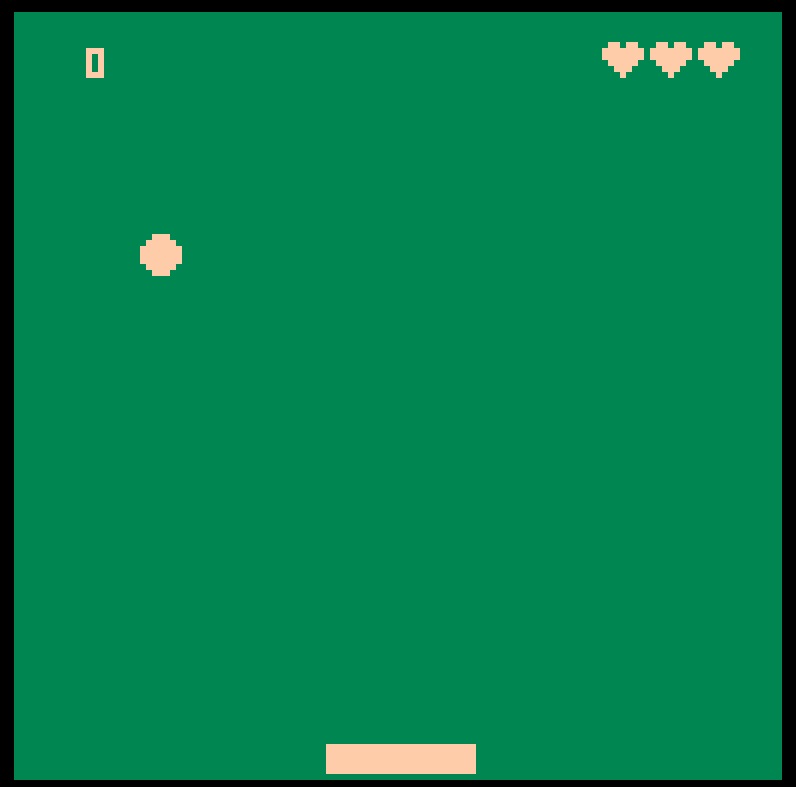
Der folgende Text ist eine Übersetzung aus dem Englischen des Originalartikels von Alex Mole aus dem PICOZINE #1. Alex hat netterweise zugestimmt, diese Übersetzung hier zu veröffentlichen. Danke Alex!
Doch bevor wir zu dem Spiel kommen, schauen wir uns ein wenig in PICO-8 um. Wenn du das Programm startest, landest du im Befehls-Modus. Der heisst so, weil du PICO-8 hier über getippte Befehle steuerst. Gib einfach einmal help ein und drücke die dicke Eingabetaste. PICO-8 listet alle Befehle (Englisch: Commands) auf und gibt dir auch Hinweise, was du sonst noch tun kannst.
Drückst du die Taste Esc oben links auf deiner Tastatur, gelangst du in den Editor. Hier schreibst du deine Spiele. Ein Editor funktioniert so wie eine Schreibmaschine: Du tippst etwas und der Computer zeigt das auf dem Bildschirm an. Probiere es doch einfach mal aus! Willst du deine Eingaben löschen, kannst du das mit der Taste Zeichen löschen (ein großer Pfeil nach links oben rechts über der Eingabetaste) tun.
Willst du dein programmiertes Spiel laufen lassen, drücke noch einmal Esc und tippe dann den Befehl run, gefolgt von der Eingabetaste. Die Esc Taste wechselt also zwischen Editor und Befehlsmodus.
Hast du erst einmal angefangen dein Spiel zu programmieren, solltest du es öfter zwischendurch abspeichern. Tust du das nicht, gehen deinen letzten Änderungen verloren. Im Befehlsmodus speicherst du mit save spielname (Eingabetaste). Den Spielnamen denkst du dir selber aus. Du lädst ein gespeichertes Spiel mit dem Befehl load spielname (Eingabetaste).
Hast du vergessen, unter welchem Namen du dein Spiel gespeichert hast, kannst du mit dem Befehl dir (Eingabetaste) eine Liste deiner gespeicherten Spiele angezeigt bekommen.
Nimm für dieses Spiel den Namen squashy. Zum Speichern gibst du also save squashy ein.
Jetzt sind wir bereit, um unser erstes Spiel in PICO-8 zu schreiben!
Ein beweglicher Schläger
Lass uns einen Schläger herumschieben!
Drücke die Esc Taste, um in den Editor zu wechseln. Tippe dann den folgenden Programmtext ab. Es lohnt sich, in Textblöcken zwischen if und end und in Blöcken zwischen function und end am Anfang der zeile einmal die Leertaste zur drücken. So ist das Programm später leichter lesbar. Es lohnt sich auch, die Kommentare hinter – einzutippen. Kommentare beachtet sie nicht. Sie sind also nur kleine Erinnerungen für dich!
-- paddle
padx=52
pady=122
padw=24
padh=4
function movepaddle()
if btn (0) then
padx-=3
elseif btn(1) then
padx+=3
end
end
function _update()
movepaddle()
end
function _draw()
-- Leere den Bildschirm
rectfill(0,0, 128,128, 3)
-- Zeichne einen schläger
rectfill(padx,pady, padx+padw,pady+padh, 15)
end
Drücke die Esc Taste und tippe run. Wenn du die Pfeiltasten ← oder → drückst, sollte sich der Schläger bewegen!
Hast du es gesehen: Wir haben eine Funktion namens movepaddle() geschrieben. Das macht es später einfacher zu verstehen, welcher Code was tut.
Die benutzten Befehle
function _update() -- Das wird 30 mal jede Sekunde aufgerufen.
-- Hier wird alles verändert, was im Spiel passiert
function _draw() -- Das wird nach dem Aktualisieren aufgerufen.
-- Hier zeichnen wir das Spiel
btn(b) -- Testet, ob der Knopfe gedrückt ist. Die Zahl b bedeutet das:
-- 0 is ←, 1 is → , 2 is ↑ , 3 is ↓ , 4 is z and 5 is x
rectfill(x1,y1, x2,y2, col) -- Zeichnen ein Rechteck in der Farbe col
-- x1,y1 sind die Koordinaten der Ecke oben links
-- x2,x2 sind die Koordinaten der Ecke unten rechts
Nun kommt der Ball
Drücke zweimal Esc, um in den Code Editor zurück zu gelangen.
Ergänze ein paar neue Variable im Kopf der Datei, damit wir wissen, wo der Ball erscheinen soll:
-- ball
ballx=64
bally=64
ballsize=3
ballxdir=5
ballydir=-3
Und dann ergänze das Folgende zur _draw() Funktion am Ende der Datei:
function _draw()
-- Leere den Bildschirm
rectfill(0,0, 128,128, 3)
-- zeichne den Schläger
rectfill(padx,pady, padx+padw,pady+padh, 15)
-- draw the ball
circfill(ballx,bally, ballsize, 15)
end
Drücke Esc, um aus dem Editor herauszukommen, tippe run und siehe, wie der Ball erscheint!
Unsere neuen Befehle
circfill(x,y,size,col) -- Zeichne einen Kreis mit dem Mittelpunkt bei x,y
Ein stillstehender Ball ist langweilig
Drücke Esc, bis du wieder in den Code Editor gelangst. Ergnze dann eine neue Funktion über der _update() Funktion:
function
moveball()
ballx+=ballxdir
bally+=ballydir
end
Und dann rufe sie in _update() auf:
function _update()
movepaddle()
moveball()
end
run was du bisher hast, und du solltest einen Ball sehen, der oben rechts aus dem Bildschirm fliegt.
Halte ihn auf dem Spielfeld
Der Ball muss oben und an den Seitenrändern des Bildschirms abprallen. Das ist nicht allzu schwierig – wir müssen nur die X und Y Positionen des Balls prüfen.
Denke daran, dass die obere linke Ecke des Bildschirms 0,0 und die untere rechte Ecke 127,127 ist.
Um den Ball von den Seiten zurückprallen zu lassen, müssen wir nur das Vorzeichen der Richtung des Balls umdrehen – Ist die Geschwindigkeit größer als Null, bewegt sich der Ball nach rechts & wenn die Geschwindigkeit kleiner als Null ist, bewegt sich der Ball nach links.
Mache ein cooles Geräusch für wenn der Ball die Bildschirmkante berührt; sowas wie das folgende funktioniert:
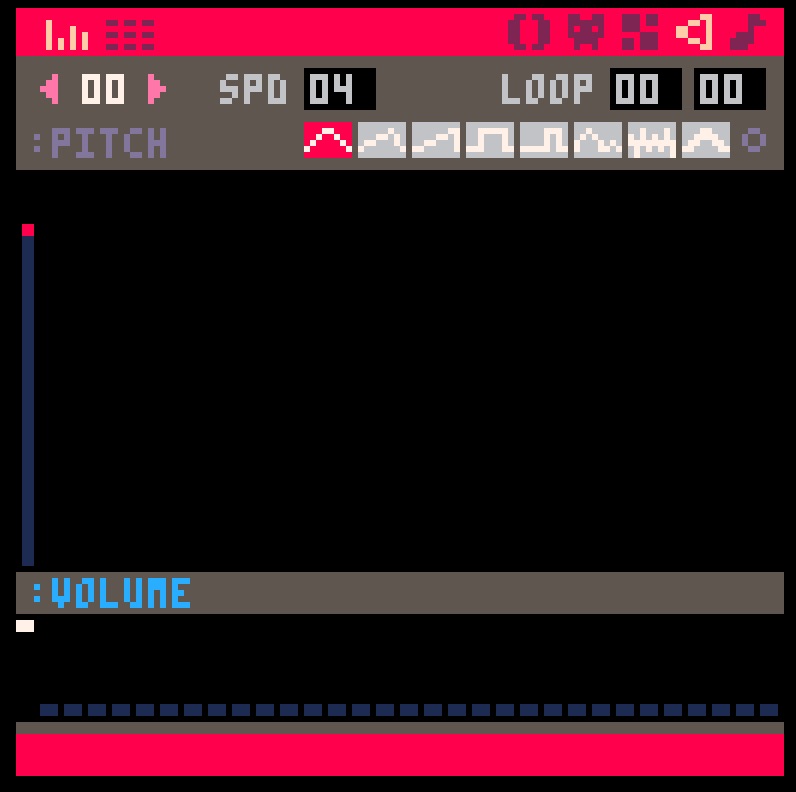
Füge eine neue Funktion nach dem Ende von moveball() hinzu:
function bounceball()
-- left
if ballx < ballsize then
ballxdir=-ballxdir
sfx(0)
end
-- right
if ballx > 128-ballsize then
ballxdir=-ballxdir
sfx(0)
end
-- top
if bally < ballsize then
ballydir=-ballydir
sfx(0)
end
end
Und dann rufe das in _update() auf:
function _update()
movepaddle()
bounceball()
moveball()
end
run was du hast. Du solltest den Ball hoch und wieder runter hüpfen sehen, bis er unten aus dem Bildschirm fällt.
Unser neuer Befehl
sfx(number) -- Spiele einen Klang
Schlage den Ball
Herauszufinden, ob der Ball den Schläger berührt, ist der fummeligste Teil des ganzen Spiels, deshalb brauchst du jetzt etwas Geduld.
Wir müssen prüfen, ob die X Position des Balls innerhalb der Breite des Schlägers liegt und ob der Ball in den Schläger hineingeflogen ist.
Wir benutzen dafür das englische Wort and (“und” im Deutschen) in PICO-8.
Füge eine bouncepaddle Funktion hinter bounceball ein:
-- Lasse den Ball vom Schläger abprallen
function bouncepaddle()
if ballx>=padx and
ballx<=padx+padw and
bally>pady then
sfx(0)
ballydir=-ballydir
end
end
Wenn du magst, kannst du noch ein anderes Geräusch für wenn der Ball den Schläger trifft machen und diesen stattdessen abspielen!
Vergiss nicht, das ganze von _update() aus aufzurufen:
function _update()
movepaddle()
bounceball()
bouncepaddle()
moveball()
end
Wenn du dass mit run laufen lässt, solltest du den Ball auf dem Bildschirm halten können, indem du den Schläger bewegst. Er verschwindet allerdings immer noch, wenn er den unteren Rand trifft.
Können wir unseren Ball wiederhaben?
Wenn der Ball unten aus dem Bildschirm fliegt, Müssen wir ihn wieder in die Mitte des Schirms legen. Wir sollten dabei eigentlich auch ein Leben verlieren – dazu kommen wir später noch!
Füge diese Funktion nach moveball() ein:
function losedeadball()
if bally>128 then
sfx(3)
bally=24
end
end
Rufe sie in _update() auf;
function _update()
movepaddle()
bounceball()
bouncepaddle()
moveball()
losedeadball()
end
Mache ein lustiges Geräusch für wenn er aus dem Bildschirm fällt. So etwas wie das hier funktioniert gut:
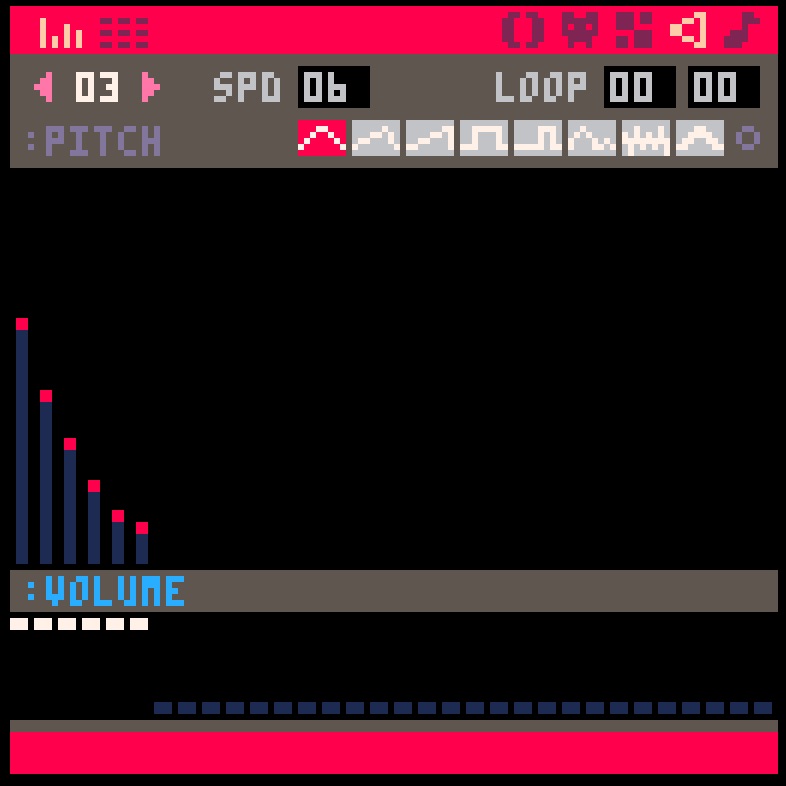
Wenn du das mit run laufen lässt, solltest du den besten Teil des Spiels haben. Nun müssen wir noch folgendes ergänzen …
Punkte zählen!
Natürlich, weil wir ein Spiel haben, wollen wir auch den Highscore knacken! Wir brauchen eine Variable im Kopf des Programms:
score=0
Dann erhöhen wir den Punktestand (Englisch score) jedes Mal, wenn der Ball vom Schläger abprallt. Füge eine Zeile zur bouncepaddle Funktion hinzu:
-- Lasse den Ball vom Schläger abprallen
function bouncepaddle()
if ballx>=padx and
ballx<=padx+padw and
bally>pady then
sfx(0)
score+=10 -- Erhöhe den Score bei einem Treffer! ballydir=-ballydir
end
end
Dann schreibe den Score auf den Bildschirm, indem du eine Zeile in der _draw() Funktion ergänzt:
function _draw()
-- Leere den Schirm
rectfill(0,0, 128,128, 3)
-- Schreibe den Score
print(score, 12, 6, 15)
-- Zeichne den Schläger
rectfill(padx,pady, padx+padw,pady+padh, 15)
-- Zeichne denn Ball
circfill(ballx,bally,ballsize,15)
end
Lass das mit run laufen und “Bob ist dein Onkel” ;)
Unsere neuen Befehle
print(message,x,y,col) -- Schreibe eine Nachricht auf den Schirm
-- x,y sind unten links des ersten Buchstabens
Herzen
Der nächste Puzzle-Stein ist es, die Anzahl Leben des Spielers zu begrenzen. Wir müssen ein Sprite (ein kleines Bild) anlegen, um ein Herz anzuzeigen, daher öffnen wir den Sprite Editor in PICO-8, um ein Sprite wie dieses anzulegen:
![]()
Merke dir in diesem Fall die Sprite Nummer 001! Nun kannst du eine neue Variable im Kopf der Datei hinzufügen: lives=3 und diesen Code zum Zeichnen in _draw() ergänzen:
function _draw()
-- Leere den Schirm
rectfill(0,0, 128,128, 3)
-- Zeichne die Leben
for i=1,lives do
spr(004, 90+i*8, 4)
end
-- Schreibe den Score
print(score, 12, 6, 15)
-- Zeichne den Schläger
rectfill(padx,pady, padx+padw,pady+padh, 15)
-- Zeichne denn Ball
circfill(ballx,bally,ballsize,15)
end
Stelle sicher, dass die Zahl hinter spr die Nummer des Sprites ist, den du angelegt hast!
Das letzte Stück ist, ein Leben abzuziehen, wenn der Ball unten aus dem Bildschirm fliegt und das Spiel zu beenden, wenn der Spieler keine Leben mehr hat. Wir müssen die Funktion losedeadball etwas komplizierter machen - ändere sie wie folgt:
function losedeadball()
if bally>128-ballsize then
if lives>0 then -- Nächstes Leben
sfx(3)
bally=24
lives-=1
else
-- Spiel vorbei
ballydir=0
ballxdir=0
bally=64
end
end
end
Du kannst noch ein lustiges Geräusch für Spiel vorbei anlegen! Spiele es mit sfx() im Abschnitt Spiel vorbei.
Die neuen Befehle
spr(number,x,y) -- Zeichne ein Sprite auf den Bildschirm mit oben links bei x,y
- Anzeige -
comments powered by Disqus